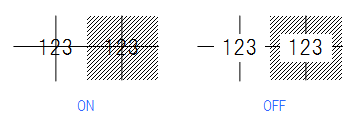1
点击选项卡[设备器具]标签中的[设备编号],启动命令。
2
选择设备编号形状。
3
根据所选形状,选择或输入直径、边的大小。
4
选择设备编号的行数。可指定1至3行。
5
指定包含半角连字符在内的设备编号的显示位置。
按下[分隔]按钮,分别指定第1行和第2行的分割位置。
6
在图纸上选择显示设备编号的设备。可以指定多个设备。
7
按Enter键或点击上下文菜单中的[确定(Enter)],确定所选设备。
设备编号虚拟显示。
如果选择的设备编号、型号与最初选择的相同时,其合计数以下标方式自动追加。
另外,如果选择的设备编号及型号与最初选择的设备不同时,则显示多个设备编号。
8
坐标制定要标注的位置。
确定设备编号。
9
以相同设置内容,标注其他设备的设备编号时,返回至6。
以不同的设置内容,标注其他设备的设备编号时,返回至2。
命令终止时,按Enter键或点击上下文菜单中的[确定(Enter)]。
颜色、线宽、线型
设置绘制对象的基本属性。“图层颜色”等以图层设置绘图时,该对象将“随层”,绘图后在
图层管理中修改颜色、线型、线宽时,该图层内部的所有对象统一被修改。
通常在随层状态下绘图,但在“图层颜色”“图层线宽”“图层线型”以外的设置下绘图时,将变成特定的颜色、线宽、线型。改变后绘制的图形将不随层,所以在图层管理中即使颜色等做了修改也不会随层反映。
选取器

中可从图纸上的对象获取颜色、线宽、线型。勾选[获取随层]后,已选对象若为随层,颜色、线宽、线型都会变为随层。取消勾选后,对象若为随层,将获取图层的颜色、线宽、线型。
利用[恢复]则颜色、线宽、线型全部变为随层。
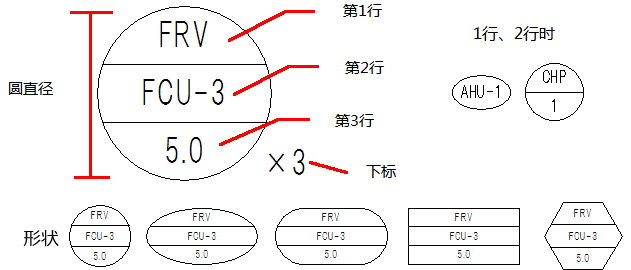
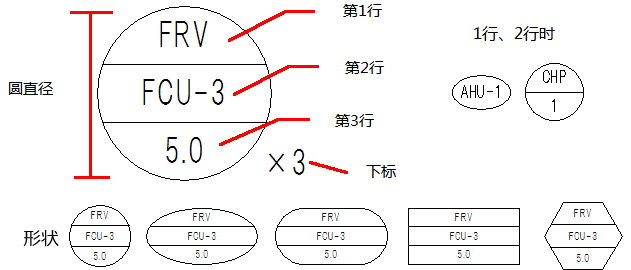
 选择要参照的文字及设备编号。
选择要参照的文字及设备编号。 中可从图纸上的对象获取颜色、线宽、线型。勾选[获取随层]后,已选对象若为随层,颜色、线宽、线型都会变为随层。取消勾选后,对象若为随层,将获取图层的颜色、线宽、线型。
中可从图纸上的对象获取颜色、线宽、线型。勾选[获取随层]后,已选对象若为随层,颜色、线宽、线型都会变为随层。取消勾选后,对象若为随层,将获取图层的颜色、线宽、线型。 →说明
→说明